Libera en segundos los archivos que no puedes borrar en Windows
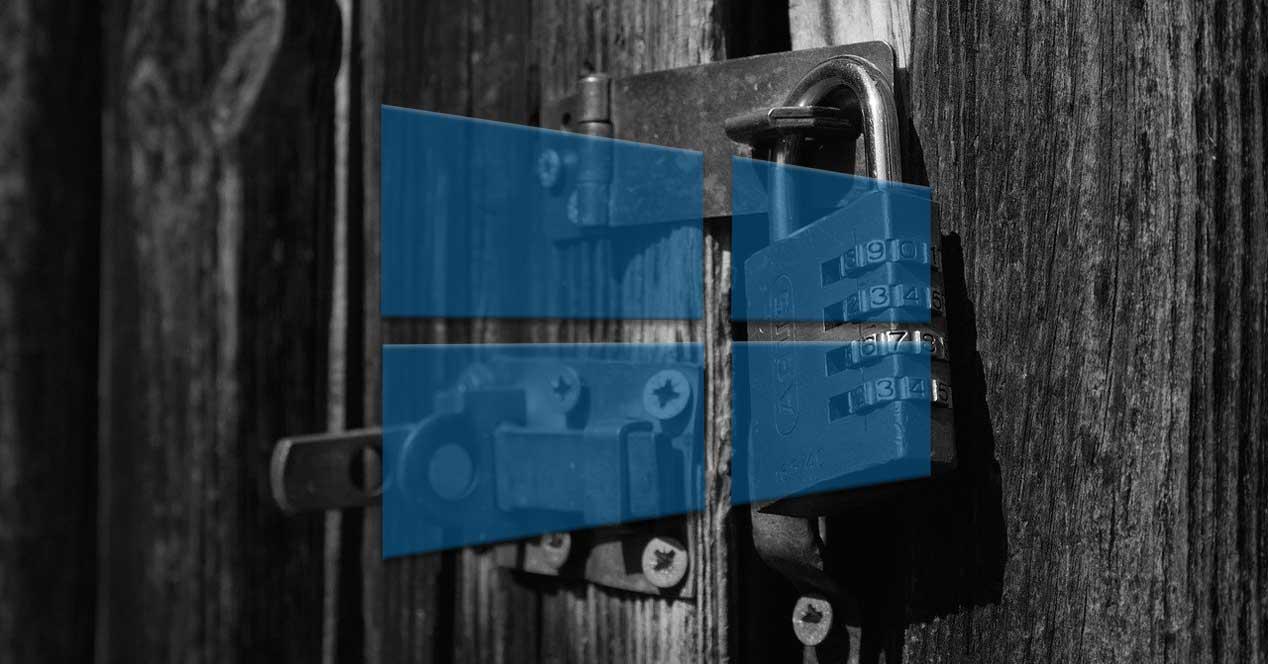
A medida que van pasando los meses, e incluso los años de uso de un equipo con Windows, el sistema operativo va acumulando archivos y programas. Muchos de estos contenidos los necesitamos y usamos de manera habitual pero no todos. De hecho algunos quedan estancados o bloqueados sin remedio, por lo que programas como ThisIsMyFile nos serán de mucha ayuda llegado el caso.
Y es que la cantidad de archivos que generalmente se van acumulando en las unidades de almacenamiento de nuestro equipo con Windows, no para de crecer. Aunque muchos de ellos los necesitamos, otros no sirven para nada, y los hay que han quedado bloqueados y no los podemos eliminar. Ahí es donde entran en juego programas como el que os vamos a mencionar ahora. Es muy probable que en más de una ocasión, hemos ido a borrar o mover un archivo guardado en Windows y hemos recibido un error.
En concreto este no indica que este archivo está en uso o bloqueado por otro proceso o programa, lo que no nos permite moverlo o borrarlo. En un principio algún programa puede estar haciendo uso del mismo. Aquí nos podemos encontrar con alguna librería de Windows, o el antivirus instalado en el sistema. Sea como sea, mientras este no le libere, no podremos realizar la tarea que deseamos con el archivo. Pero se puede dar el caso de que no se esté usando, o al menos no sepamos qué tiene abierto ese fichero, por lo que no podemos deshacernos del mismo. Pero claro, a no ser que utilicemos alguna aplicación como ThisIsMyFile.
Qué utilidad ofrece ThisIsMyFile en un equipo con Windows
Para que nos hagamos una idea de lo que os estamos contando realmente, decir que ThisIsMyFile es un programa gratuito desarrollado en estas tareas. En concreto, una vez se pone en funcionamiento en el equipo, el software nos ayuda a desbloquear los archivos que quedan bloqueados por algún proceso o aplicación de Windows. Así, gracias a esta aplicación de la que os hablamos, solucionamos los problemas con los contenidos bloqueados. En concreto si intentamos borrar un archivo o cambiarle el nombre y el mismo está en uso por un proceso del ordenador, ahora sí vamos a poder cerrar ese proceso para poder realizar los cambios.
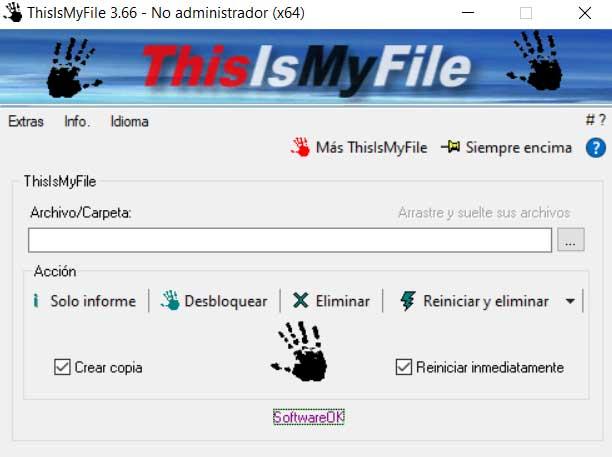
Estos errores que os comentamos se deben a que Windows suele bloquear algunos archivos que están siendo utilizados por otros programas, o por el contrario otra razón puede venir dada porque estamos tratando de acceder a un archivo propio que está abierto, por ejemplo. Este es un problema bastante común, y aunque en un principio pueda parecer insalvable, en estas líneas os vamos a mostrar la manera de solucionarlo de manera sencilla.
Decir que aquí nos encontramos con una solución software llamada ThisIsMyFile. Este es un programa gratuito que se centra en desbloquear y eliminar archivos bloqueados o protegidos por el sistema. En un principio diremos que el programa se ofrece en su web oficial tanto en una versión instalable como en otra portable y apenas consume recursos del PC.
Cómo desbloquear archivos con ThisIsMyFile
A todo esto le podemos sumar el hecho de que ocupa muy poco espacio, por lo que la podemos dejar funcionando en segundo plano sin problema. Pues bien, para empezar a trabajar con el programa, todo lo que tenemos que hacer es ejecutarlo, ya sea en su modo portable o instalable. A continuación pulsamos en el botón que viene representado por tres puntos horizontales p ara buscar el archivo que estamos intentando desbloquear.
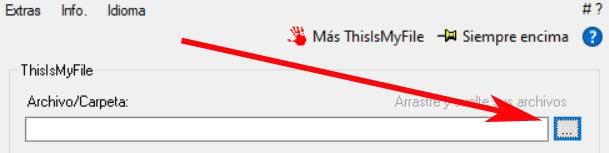
Decir que igualmente tenemos la posibilidad de arrastrar el fichero como tal y soltarlo en la interfaz de ThisIsMyFile para cargarlo. Por tanto, una vez seleccionado y cargado, podemos hacer clic en el botón llamado Solo informe para ver si el archivo está bloqueado o no. Esto es algo que nos será muy útil, ya que nos permite echar un vistazo al estado actual del fichero y ver qué proceso está utilizando el mismo en caso necesario.
Tenemos varias opciones a la hora de trabajar con este programa en concreto. Ya que una vez que este nos muestra el proceso que lo bloquea, podremos actuar. Con esto lo que os queremos decir es que tenemos la posibilidad de acceder al Administrador de tareas y eliminar ese proceso si no es importante. A este apartado accedemos a través de la combinación de teclas Ctrl + Shift + Esc.
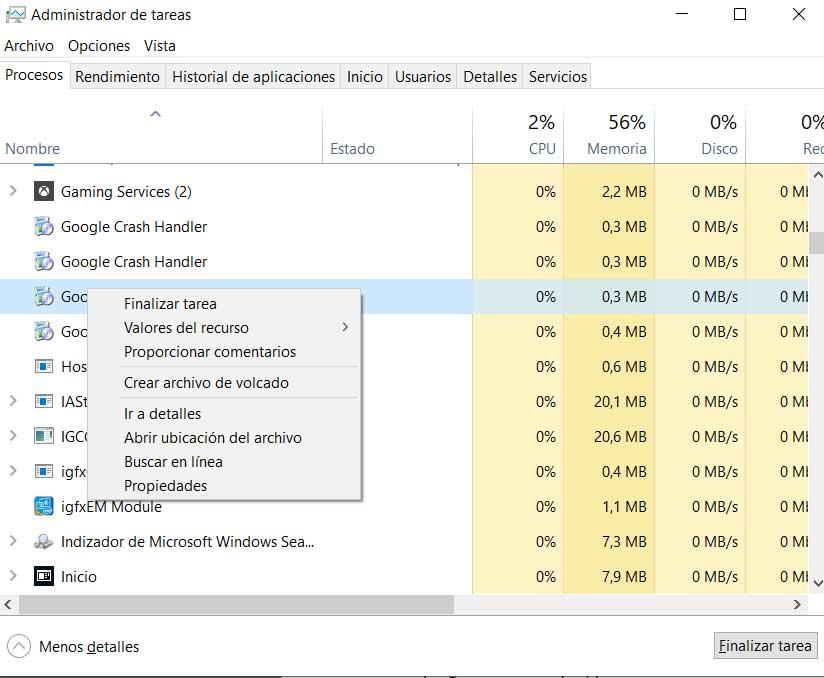
Al mismo tiempo en el programa ThisIsMyFile disponemos de algunos botones que nos ayudarán en estas tareas de desbloqueo. De hecho en la propia aplicación encontramos dos botones, uno de desbloquear, y otro de eliminar. Con estos lo que realmente logramos es crear una copia desbloqueada del archivo desde el botón Desbloquear. De este modo, una vez que el software logre esto que buscamos, recibimos un mensaje de aviso y ya podremos usar ese archivo y abrirlo con otras aplicaciones.
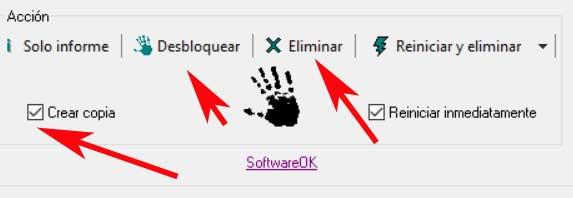
Por otro lado, en el caso de que no sea desbloqueable pero contenga información sensible, existe la posibilidad de eliminarlo directamente, ya que ThisIsMyFile soporta la eliminación de archivos de varias maneras. Así, podremos borrarlo utilizando el correspondiente botón, o si el programa no es capaz, podremos hacerlo con el botón “Re-iniciar & Eliminar”, lo que asegura que el archivo se elimine, pero reiniciando el equipo durante el proceso.
Otras funciones de ThisIsMyFile
Algo que debemos tener muy presente, es que este método de borrado, es necesario que tengamos permisos de administrador en Windows. Y es que también existe la posibilidad de eliminar ese contenido y reiniciar sin preguntar. Por tanto el programa no comprobará si el archivo está bloqueado antes de eliminarlo, sino que procederá directamente a borrarlo y reiniciar el PC.
De igual modo, los usuarios más avanzados pueden a pinchar en Más ThisIsMyFile para acceder a la interfaz avanzada del programa. Aquí nos encontramos con otra interfaz desde la que tendremos mucho más control sobre estos archivos bloqueados. Además se muestra mucha más información de los mismos para que podamos actuar en consecuencia.
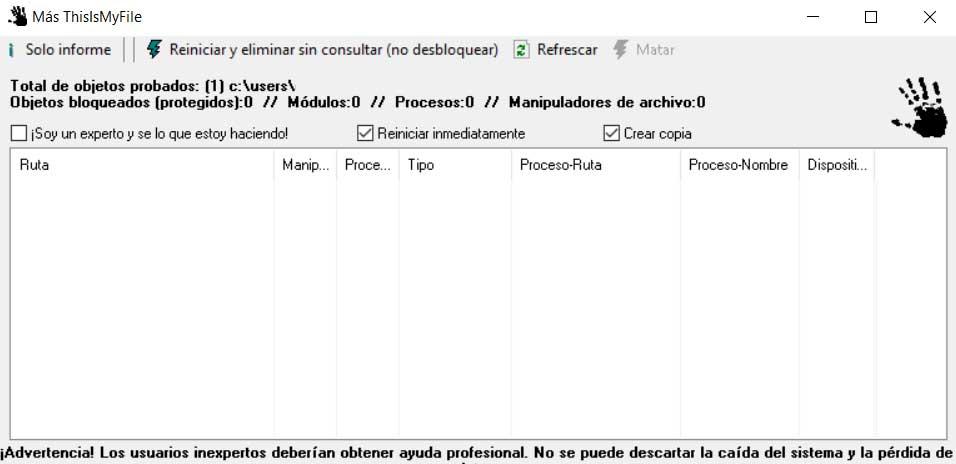
Cómo descargar ThisIsMyFile gratis
Como os comentamos antes, aquí nos encontramos con un programa gratuito que nos permite desbloquear archivos bloqueados por procesos en Windows. Disponemos de una versión portable, además de otra instalable. Todo lo que tenemos que hacer para beneficiarnos de lo que nos ofrece, es descargarlo desde la web oficial de su desarrollador. Esto es algo que logramos desde este enlace.
Alternativas a ThisIsMyFile
IObit Unlocker
Aquí nos encontramos con una aplicación muy útil a la hora de borrar archivos que están bloqueados en Windows. De este modo tendremos la posibilidad de desbloquear y administrar los archivos y carpetas que no podemos eliminar de entrada. Podemos descargar este programa desde aquí.
LockHunter
Esta es otra propuesta similar para desbloquear archivos y que nos permite borrar todo tipo de archivos que se encuentran bloqueados. De igual modo podremos eliminar, copiar o renombrar cualquier archivo que se encuentre bloqueado en el sistema. Para hacernos con el programa, lo logramos desde aquí.
Comentarios
Publicar un comentario